어도비 크리에이티브 클라우드 삭제 완전 제거 하기
- LIFE
- 2020. 7. 17.

| 포토샵, 프리미어 프로, 일러스트레이터 등 컴퓨터에서 어도비 크리에이티브 클라우드 삭제 및 완전 제거 하는 방법 |
안녕하세요. 오늘 날씨는 너무 더워서 커피를 몇 잔이나 마셨네요. 이번에 꿀팁 저장소 -쇼핑백에서 소개할 테크 정보는 컴퓨터에서 어도비 크리에이티브 클라우드 삭제 및 완전 제거 방법입니다. 전문 디자이너뿐만 아니라 일반인들도 요즘 많이 사용하고 있는 포토샵, 프리미어 프로, 애프터 이펙트 등이 어도비에서 만든 소프트웨어라는 건 익히 알려져 있습니다. 방금 언급한 프로그램을 사용하려면 어도비 크리에이티브 클라우드를 설치해야 하는데요, 컴퓨터 부팅 시 자동으로 동작하기 때문에 리소스를 많이 차지합니다.
포토샵, 프리미어 프로 등의 프로그램을 이제 더 이상 쓰지 않으시는 분들 그리고 컴퓨터가 느려진 것에 불만이 있으신 분들은 여기서 어도비 크리에이티브 클라우드를 완전히 제거하는 방법에 대해 확인할 수 있으니 도움이 되었으면 좋겠습니다.
▼ 이 블로그의 다른 꿀팁
어도비 크리에이티브 클라우드 삭제
우선 PC를 쓰시는 분들은 간단하게 전통적인 방법부터 시도해보시길 권유드립니다. 제어판에서 프로그램 제거 툴을 활용하는 건데요, 하는 방법은 대부분 알고 계시리라 생각합니다. 하지만 일부 모르시는 분들도 계실 거 같아 아래의 이미지와 짧은 글로 부연 설명드리겠습니다.
PC 작업표시줄 좌측에 검색창에서 '제어판'을 검색해주세요.
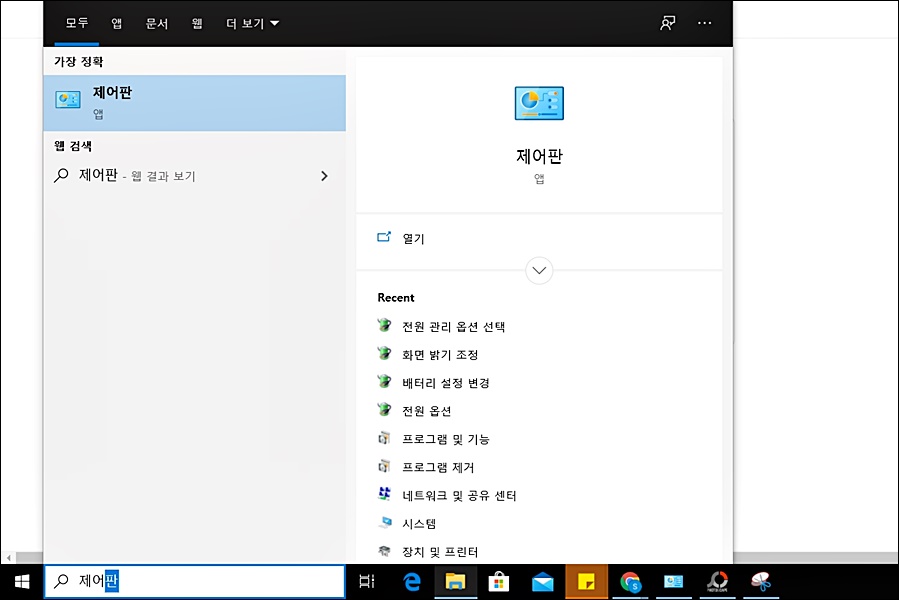
제어판 폴더에 '프로그램 제거'를 클릭해주세요.
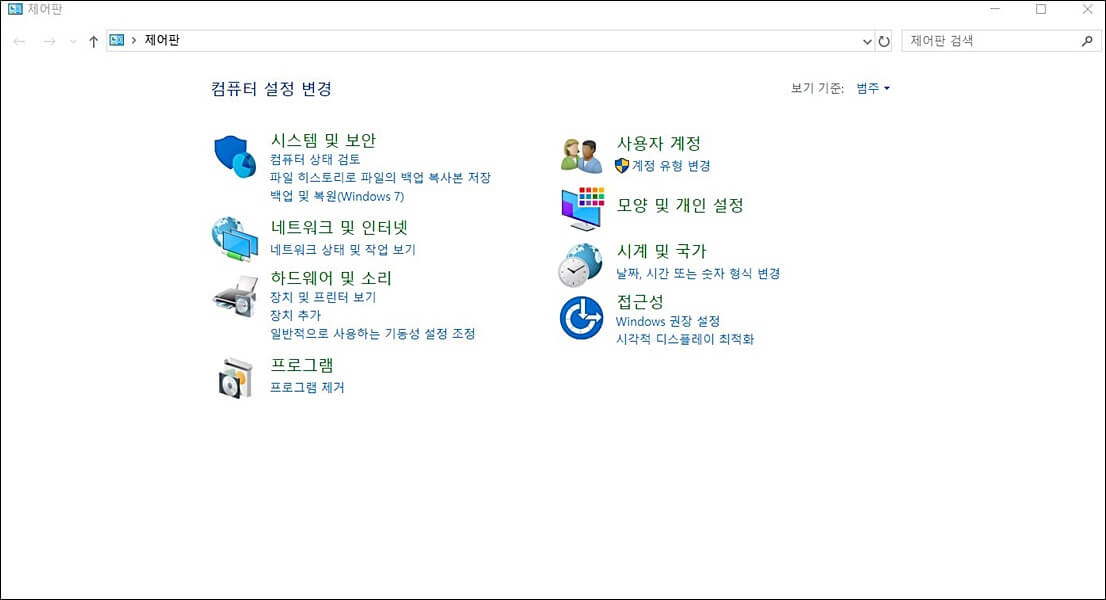
'Adobe Creative Cloud'가 첫 단에 보일 텐데요, 더블 클릭해 삭제합니다.
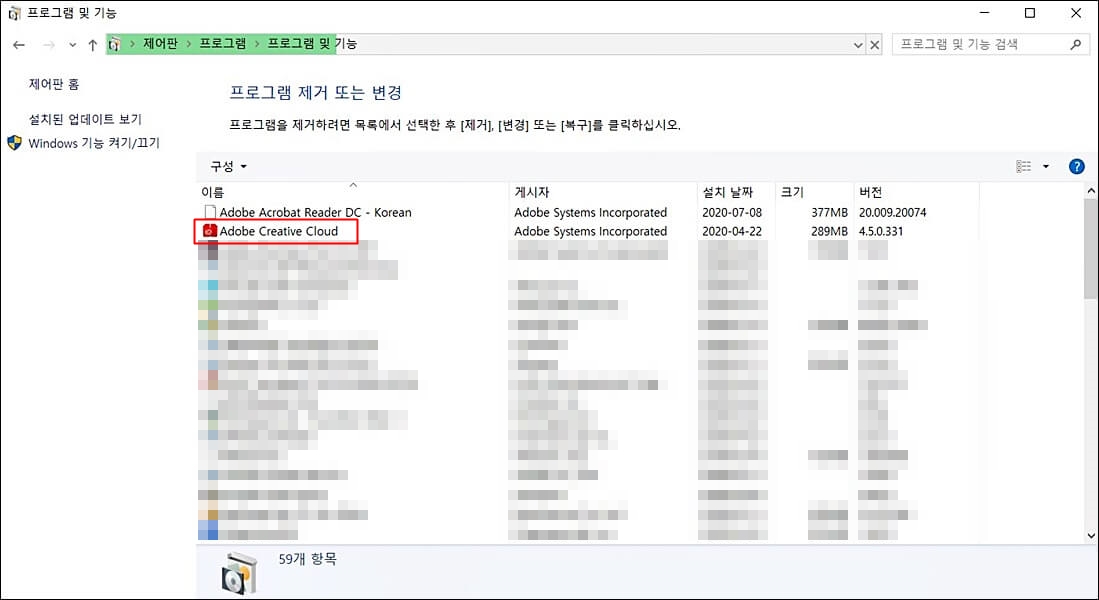
단, 이 방법은 무슨 연유인지 안 될 때가 있을 텐데요, 그럴 땐 아래에 있는 완전 제거 방법으로 넘어갑니다.
어도비 크리에이티브 클라우드 완전 제거
어도비 크리에이티브 클라우드를 완전히 제거하기 위해서는 우선 어도비에서 제공하는 삭제 프로그램을 다운로드하여야 합니다. 다운로드 주소는 helpx.adobe.com/kr/creative-cloud/help/uninstall-creative-cloud-desktop-app.html입니다. adobe.com/kr에서 Uninstall을 검색하면 동일한 페이지를 확인할 수 있습니다. 편한 방법을 사용해주세요.
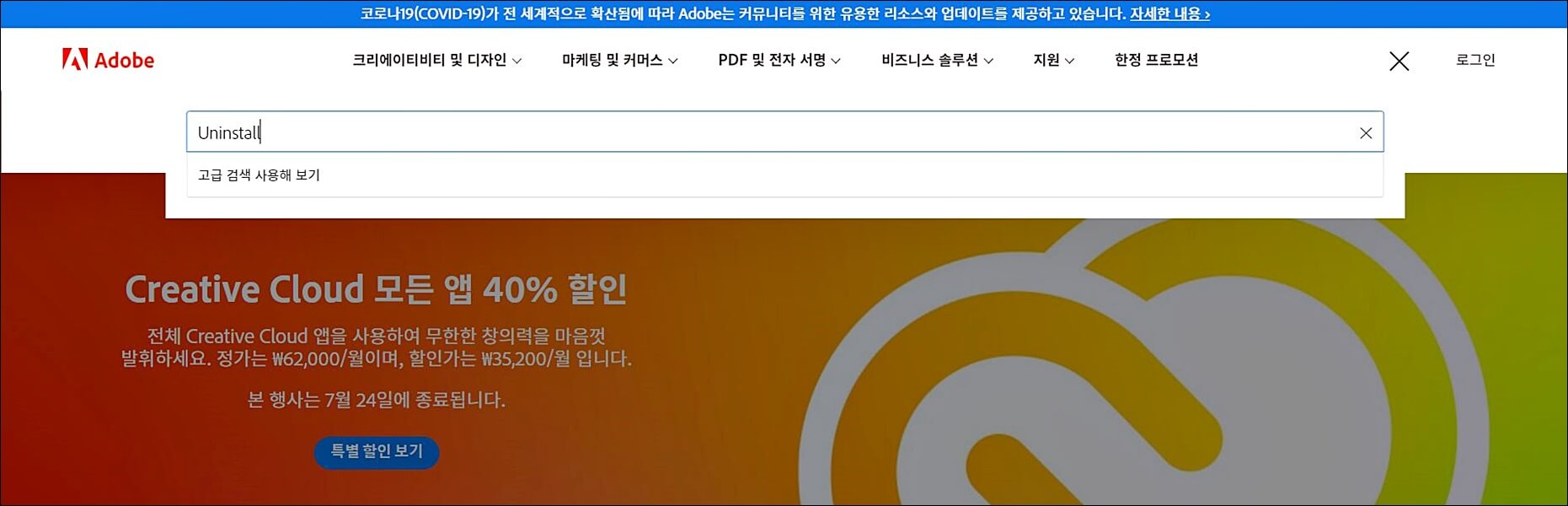
아래에 빨간색 박스로 표시해둔 제거 프로그램 다운로드 링크를 클릭해 컴퓨터에 설치해주세요.

파일 설치가 완료됐으면 오른쪽 클릭 후 '관리자 권한으로 실행'합니다. 단, 이때 현재 어도비 크리에이티브 클라우드가 구동 중이라면 제거 프로그램이 원활히 동작하니 않으니 꼭 어도비 크리에이티브 클라우드를 종료한 뒤 제거 프로그램을 실행시켜 주세요.
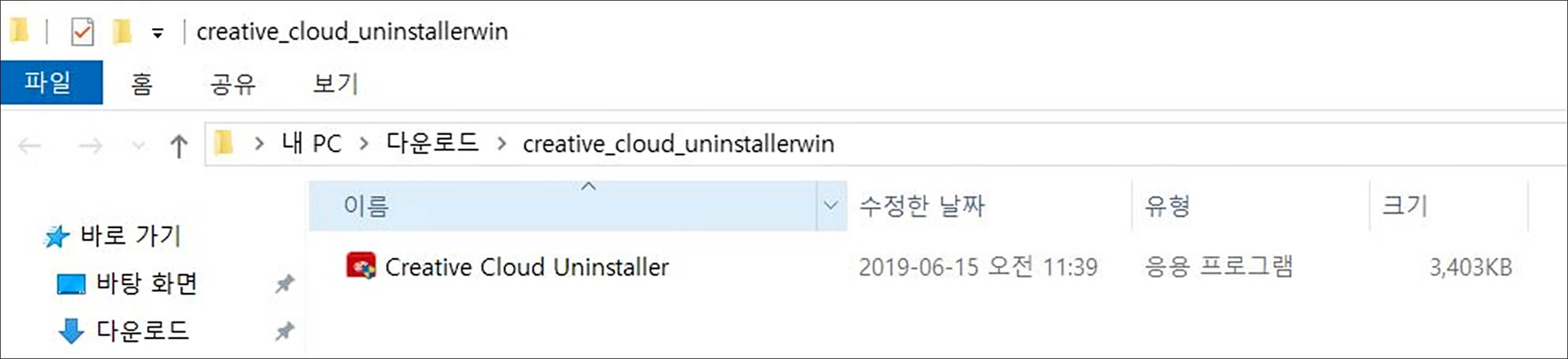
경고 팝업이 뜨면 '제거' 버튼을 클릭해 삭제 절차를 진행시켜 줍니다.
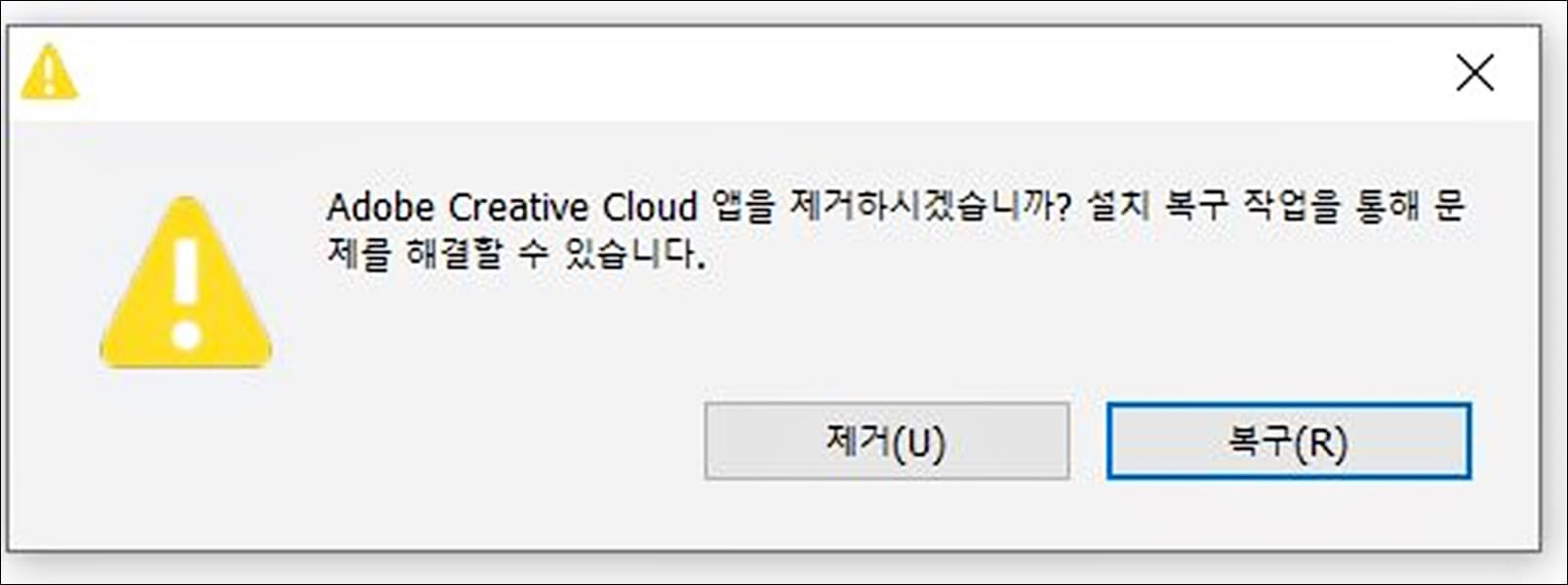
이와 같은 표시창이 뜨면 어도비 크리에이티브 클라우드가 완전히 제거된 것입니다.
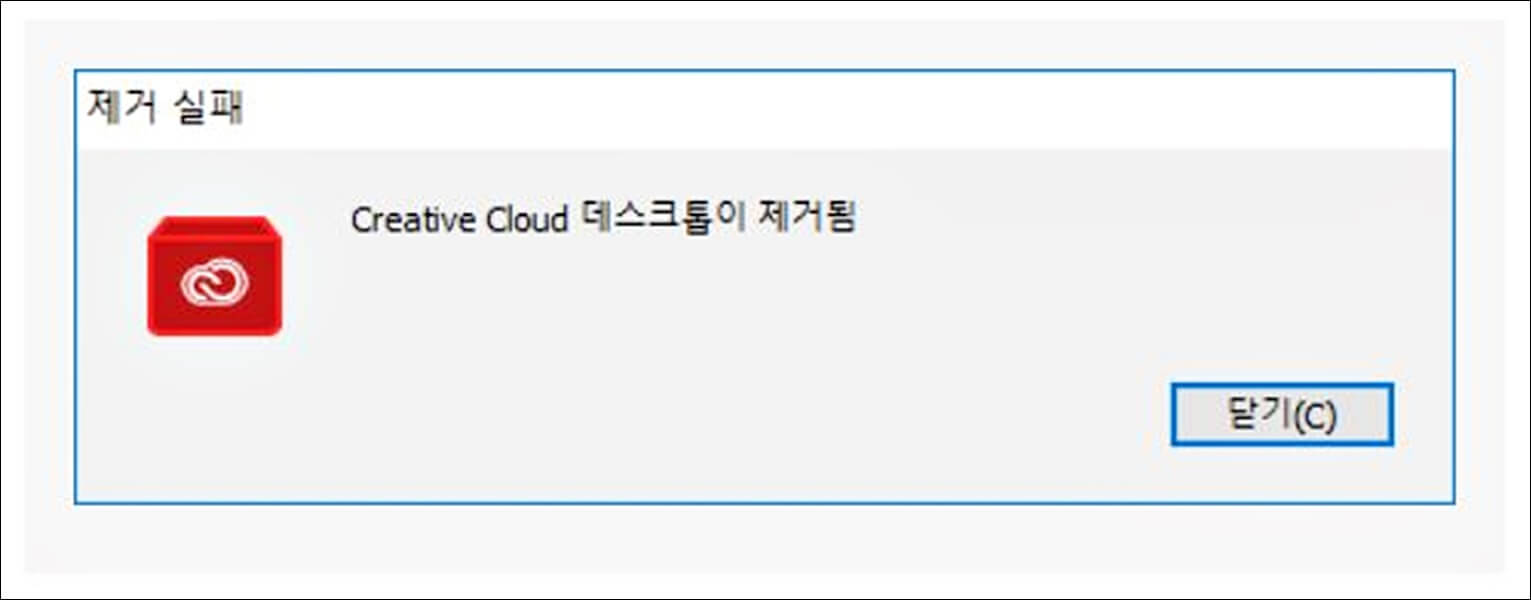
마무리

이상으로 오늘의 포스트 '어도비 크리에이티브 클라우드 삭제 완전 제거 하기'를 마치겠습니다. 방법은 어렵지 않으니 누구나 쉽게 따라 하실 수 있을 거라 짐작되는데요, 혹시 더 궁금한 사항이 있다면 아래 댓글로 문의 부탁드립니다. 읽어주셔서 고맙습니다.